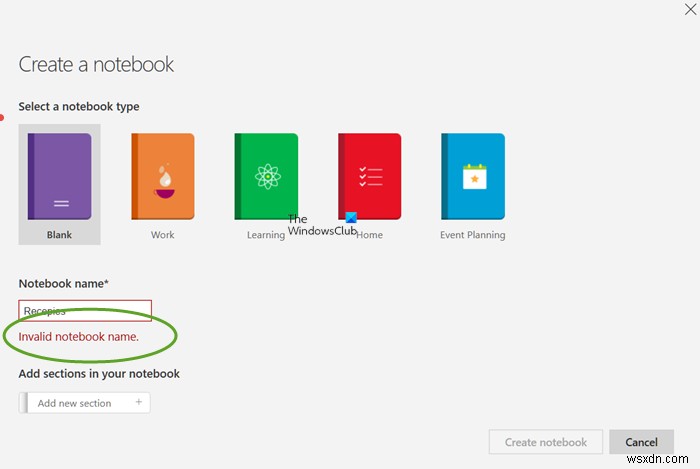यदि आप OneNote डेस्कटॉप संस्करण में एक नई नोटबुक बनाने का प्रयास कर रहे थे और आपको अमान्य नोटबुक नाम दिखाई दे रहा था त्रुटि संदेश तो यह पोस्ट आपकी मदद करने के लिए निश्चित है। इस लेख में, हम इस OneNote अमान्य नोटबुक नाम त्रुटि को ठीक करने के कुछ आसान तरीके दे रहे हैं।
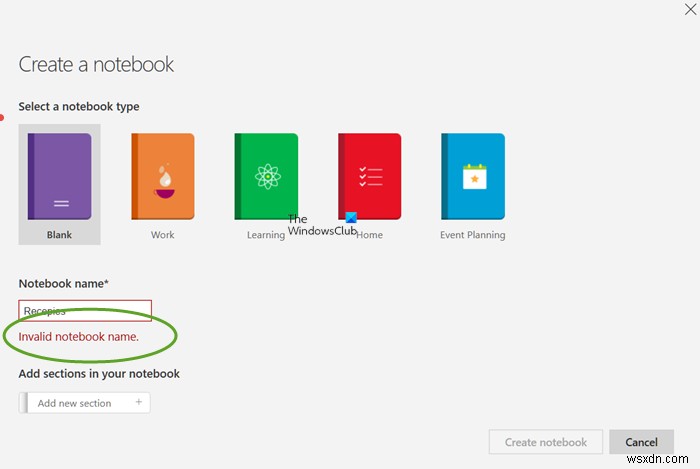
OneNote में अमान्य नोटबुक नाम त्रुटि का क्या कारण है?
आपको विभिन्न कारणों से OneNote डेस्कटॉप संस्करण में अमान्य नोटबुक त्रुटि दिखाई दे सकती है। जैसे दूषित कार्यालय या OneNote स्थापना। यह इस त्रुटि के बहुत ही सामान्य कारणों में से एक है। हालांकि, यह एकमात्र कारण नहीं है। पुराने OneNote और कुछ गड़बड़ियाँ दो अन्य चर्चित कारणों में से हैं। अन्य संभावित कारणों में शामिल हैं:
- निर्दिष्ट स्थान उपलब्ध नहीं है।
- आपके पास निर्दिष्ट स्थान को संशोधित करने की अनुमति नहीं है।
- पथ या नोटबुक नाम में अमान्य वर्ण हैं।
- संयुक्त पथ और नोटबुक नाम अधिकतम पथ लंबाई से अधिक है।
OneNote में अमान्य नोटबुक नाम त्रुटि ठीक करें
OneNote अमान्य नोटबुक नाम त्रुटि को ठीक करने के लिए आपको ये चीज़ें चाहिए:
- नाम जांचें
- OneNote अपडेट करें
- OneNote कैशे साफ़ करें
- OneNote की मरम्मत करें
- कार्यालय पुनर्स्थापित करें
आइए उनके बारे में विस्तार से बात करते हैं।
1] नोटबुक के नाम अद्वितीय होने चाहिए और उनमें केवल अक्षर और संख्याएं होनी चाहिए
नाम की जाँच करें! ध्यान दें कि नोटबुक के नाम अद्वितीय होने चाहिए और उनमें केवल अक्षर और संख्याएँ होनी चाहिए।
2] OneNote अपडेट करें
त्रुटि को ठीक करने के लिए आपको सबसे पहले और सबसे महत्वपूर्ण काम OneNote को अपडेट करना है। अक्सर नहीं, Office ऐप्स अपने आप अपडेट हो जाते हैं, लेकिन कुछ दुर्लभ अवसरों पर, जब वे ऐसा नहीं करते हैं, तो आपको OneNote को अपडेट करने के लिए दिए गए चरणों का पालन करने की आवश्यकता होती है।
- OneNote खोलें।
- क्लिक करें फ़ाइल> खाता।
- कार्यालय अपडेट> अभी अपडेट करें क्लिक करें ।
अब, अपडेट इंस्टॉल करें और जांचें कि क्या समस्या बनी रहती है।
3] OneNote कैशे साफ़ करें
OneNote कैशे साफ़ करें और देखें कि क्या इससे आपको मदद मिलती है।
पढ़ें :OneNote समस्याओं, त्रुटियों और समस्याओं का निवारण करें।
4] OneNote की मरम्मत करें
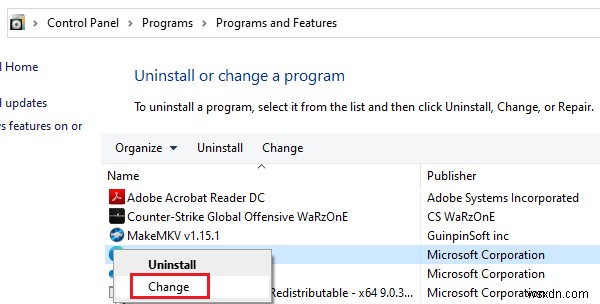
यदि अपडेट करने से कोई फायदा नहीं होता है, तो समस्या दूषित पैकेज के कारण हो सकती है। इसलिए, हमें सॉफ़्टवेयर को सुधारने और यह देखने की ज़रूरत है कि क्या समस्या बनी रहती है।
एक ही समस्या वाले दो संस्करण हैं।
यदि आप कार्यालय के डेस्कटॉप संस्करण, . पर हैं इसे सुधारने के लिए निम्न चरणों का उपयोग करें।
- खोलें कंट्रोल पैनल प्रारंभ मेनू से.
- सुनिश्चित करें कि आपका द्वारा देखें है बड़े आइकॉन और कार्यक्रम और सुविधाएं क्लिक करें।
- खोजें माइक्रोसॉफ्ट ऑफिस (वह संस्करण जो आपको परेशानी दे रहा है), इसे चुनें (या उस पर राइट-क्लिक करें), और बदलें पर क्लिक करें।
- अब, त्वरित मरम्मत चुनें और मरम्मत पर क्लिक करें।
प्रक्रिया पूरी होने तक प्रतीक्षा करें और जांचें कि क्या समस्या ठीक हो गई है।
यदि आप स्टैंडअलोन UWP संस्करण . पर हैं , आप OneNote . की मरम्मत कर सकते हैं उपर्युक्त चरणों का पालन करके। Microsoft Office के बजाय, OneNote की मरम्मत करें चुनें।
5] कार्यालय को पुनर्स्थापित करें
यदि आप तब Office को पुन:स्थापित करने का प्रयास कर सकते हैं। यदि यह दूषित फ़ाइल के कारण है तो यह समस्या को ठीक कर सकता है। आप पारंपरिक तरीके से ऑफिस को अनइंस्टॉल कर सकते हैं, लेकिन हम अनुशंसा करेंगे कि माइक्रोसॉफ्ट ऑफिस अनइंस्टालर टूल का उपयोग करके इसे साफ-साफ हटा दें और फिर ऐप को फिर से डाउनलोड करें और फिर से इंस्टॉल करें।
उम्मीद है, आप दिए गए समाधानों से समस्या का समाधान करने में सक्षम होंगे।
आगे पढ़ें:
- OneNote या Outlook में डार्क मोड कैसे सक्षम करें
- Windows में OneNote को Word या PDF में कैसे बदलें।